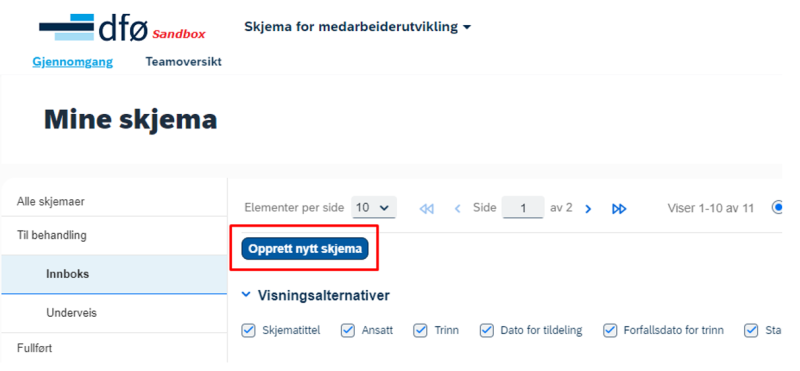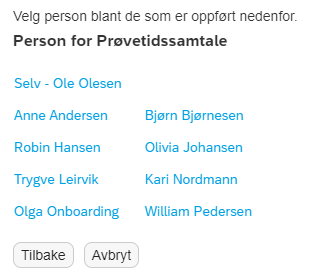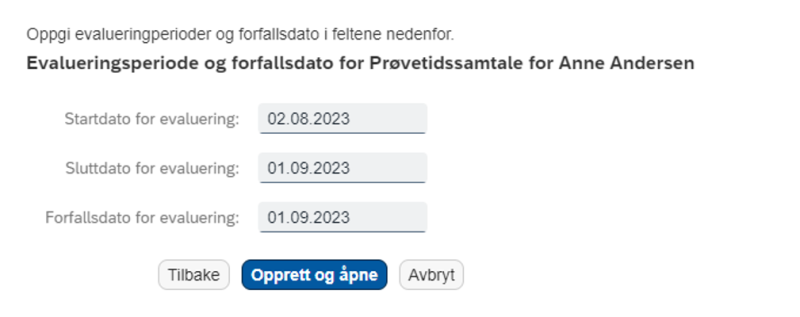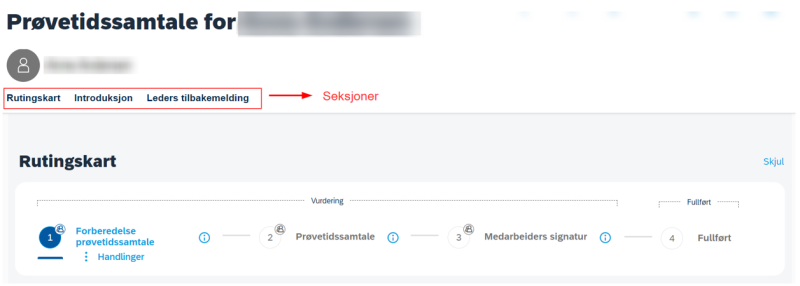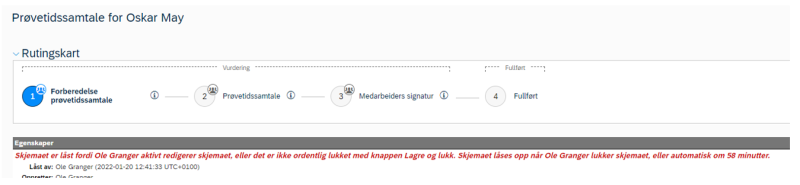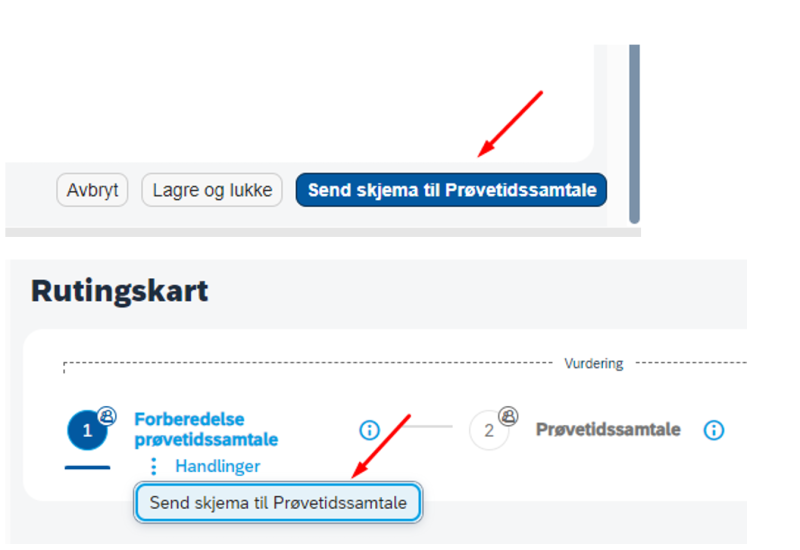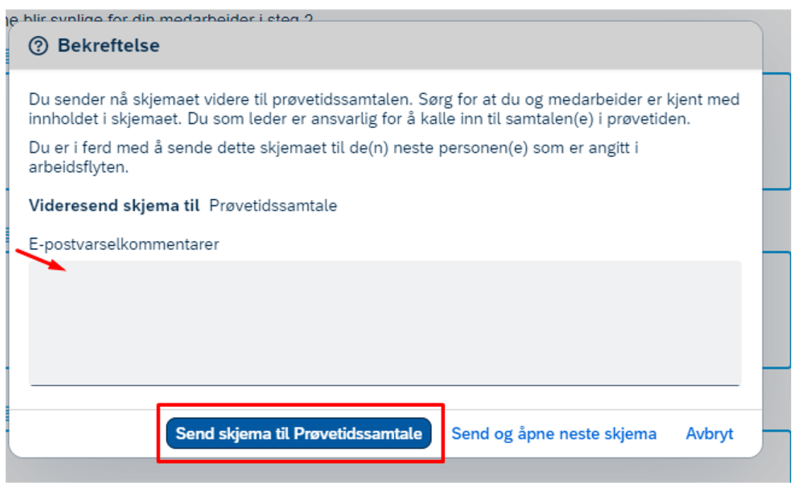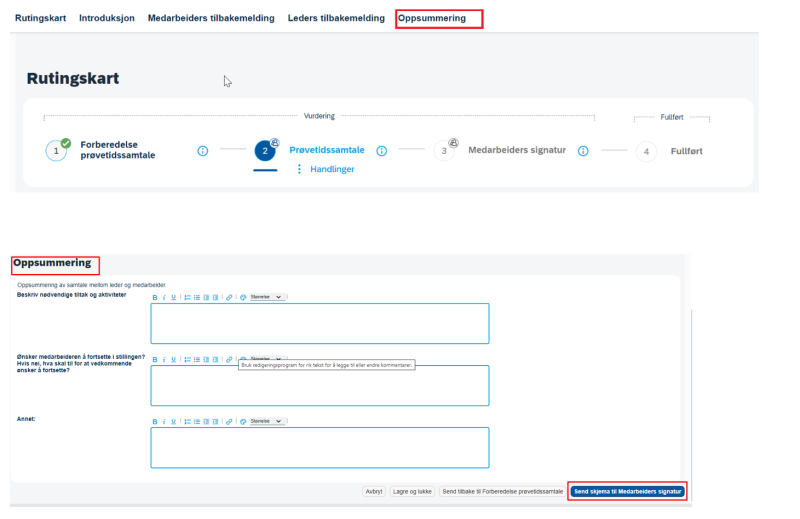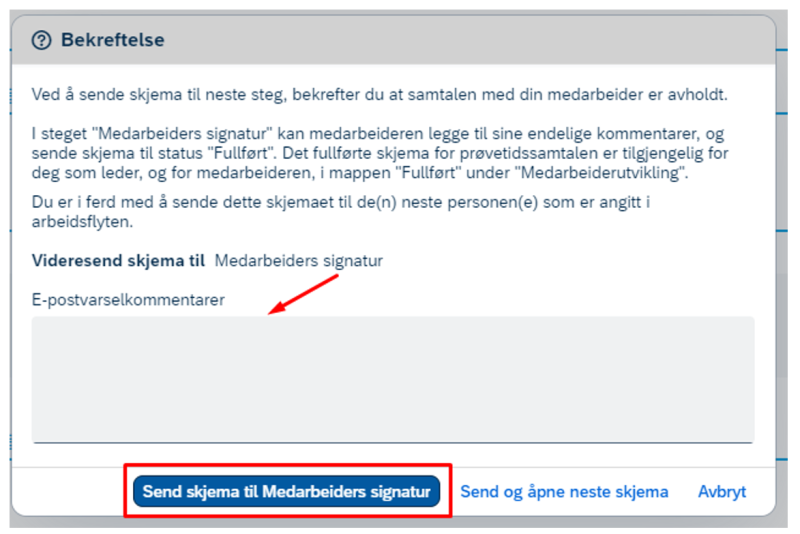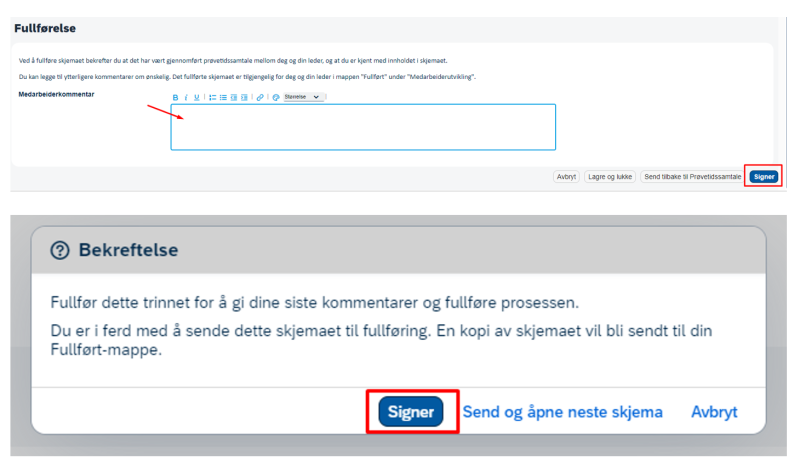Under funksjonen «Skjema for medarbeiderutvikling» i DFØ HR får du systemstøtte for å gjennomføre prøvetidssamtaler.
Informasjon om regelverk, prosess og skjema
Reglene om prøvetid fremgår av arbeidsmiljøloven § 15-3 (7) og arbeidsmiljøloven § 15-6. I statlige virksomheter er prøvetiden i utgangspunktet 6 måneder (fra dato til dato), jfr SPH 2.1.8 og Lov om statens ansatte mv. (Statsansatteloven) § 15
I henhold til Statsansatteloven § 15 (3) har arbeidsgiver plikt til å sørge for at medarbeideren får nødvendig veiledning, oppfølging og vurdering av arbeidet i prøvetiden. Før endt prøvetid bør det avholdes minst en prøvetidssamtale. Har din virksomhet flere samtaler i prøvetiden, anbefales det å opprette et skjema for hver samtale.
I prøvetiden er det viktig med en planmessig tilrettelegging og oppfølging for å sikre en god innfasing av nye medarbeidere. Formålet er å avklare forventinger mellom medarbeider og leder, veilede, rettlede og følge opp tilbakemeldinger og opplæringsbehov. Prøvetidsskjemaet er et hjelpemiddel for å forberede, gjennomføre og dokumentere gjennomført(e) samtale(r) i prøvetiden.
Det er leders ansvar å kalle inn til samtalen og sørge for at samtalen avholdes. Det finnes integrasjon mot kalenderfunksjonen i Outlook for innkalling til samtalen.
Prosessen starter hos leder, som oppretter skjemaet. Leder vil motta varsel med påminnelse om gjennomføring av prøvetidssamtale i DFØ HR 30, 90 og 150 dager etter tiltredelsesdato for ny medarbeider.
Oversikt over stegene i en prøvetidssamtale
I tabellen under er det en oversikt over hvem som har tilgang til å redigere prøvetidsskjemaet i de ulike stegene og hvem som fullfører stegene. Den som fullfører steget, har også mulighet til å sende skjemaet tilbake til forrige steg.
| Steg | Roller involvert | Hvem som fullfører steget |
|---|---|---|
| Forberedelse prøvetidssamtale | Medarbeider og leder | Leder |
| Prøvetidssamtale | Medarbeider og leder | Leder |
| Medarbeidersignatur | Medarbeider | Medarbeider |
| Fullført | - | - |
Opprette skjema
Leder oppretter skjemaet via menypunktet «Skjema for medarbeiderutvikling».
1. Klikk på «Opprett nytt skjema».
2. Velg skjematype «Prøvetidssamtale».
3. Velg medarbeideren du ønsker å ha prøvetidssamtale med.
4. Gjør eventuelle endringer på datoene for evalueringsperiode og forfallsdato.
5. Klikk «Opprett og åpne».
Innholdet i skjemaet er inndelt i seksjoner. Disse seksjonene finner du også i toppen av skjemaet. Du kan enkelt navigere mellom seksjonene ved å klikke på det aktuelle seksjonsnavnet.
Seksjonene for medarbeider:
Medarbeider vil motta e-postvarsel når nytt skjema for prøvetidsamtale er opprettet for seg.
Det vil også komme en oppgave under «Gjøremål» på instrumentbordet – «Behandle skjema».
Forberedelse prøvetidssamtale
I dette steget har både leder og medarbeider tilgang til skjemaet for å kunne forberede seg til samtalen ved å besvare spørsmål og legge inn kommentarer. Egne besvarelser er kun synlig for en selv. I neste steg «Prøvetidssamtale» blir alt innhold synlig for begge. Leder har ansvar for å kalle inn til samtalen(e) og at skjemaet sendes videre til neste steg.
- Rutingskart: Oversikt over stegene som er definert for skjemaet «Prøvetidssamtale».
- Introduksjon: Inneholder en kort beskrivelse av skjemaet og prosessen.
- Medarbeiders tilbakemelding: Seksjonen inneholder forhåndsdefinerte spørsmål til medarbeider for å gi tilbakemelding om forventninger, arbeidsoppgaver, opplæring og trivsel. Denne seksjonen er kun synlig for medarbeider i steget «Forberedelse prøvetidssamtale».
- Leders tilbakemelding: Denne seksjonen er kun synlig for leder i dette steget. Seksjonen inneholder forhåndsdefinerte spørsmål til bruk av leder for å gi medarbeider tilbakemelding om oppgaver, forbedringer og utviklingsområder.
NB! Leder og medarbeider kan ikke ha skjemaet åpent samtidig. Det er viktig å bruke «Lagre og lukk»-knappen når du skal lukke skjemaet, ellers kan følgende feilmelding oppstå:
Leder er ansvarlig for å kalle inn og gjennomføre prøvetidssamtalen, innen avtalt tid. Det er mulig å sende kalenderinvitasjon til Outlook via systemet.
Det er leders ansvar å sende skjemaet til neste steg. Det gjøres ved å klikke på «send skjema til prøvetidssamtale» nederst eller via «Handlinger».
Du må nå bekrefte at du ønsker å sende skjemaet videre til neste steg og det er mulig å legge til tilleggsinformasjon i feltet «E-postvarselkommentar». Denne vil legges til i den e-post notifikasjonen som medarbeider vil motta, om at skjemaet er sendt til neste steg.
Klikk på «Send skjema til Prøvetidssamtale».
Prøvetidssamtale
I dette steget skal samtalen gjennomføres. Skjemaet kan fortsatt redigeres av både leder og medarbeider og alt innhold er synlig for begge.
Leder vil nå få en ny seksjon i skjemaet «Oppsummering». Her kan leder oppsummere det som er blitt diskutert i prøvetidssamtalen. Denne seksjonen vil ikke bli synlig for medarbeider før i siste steg, «Medarbeiders signatur».
Når leder har skrevet oppsummering, sender leder skjemaet videre til «Medarbeiders signatur».
Når leder har skrevet oppsummering, sender leder skjemaet videre til neste steg ved å klikke på knappen «Send skjema til Medarbeiders signatur».
Leder må nå bekrefte at prøvetidsamtalen er gjennomført og sende skjemaet videre til neste steg. Det er mulig å legge til tilleggsinformasjon i feltet «E-postvarselkommentar». Denne informasjonen vil legges til i den e-post notifikasjonen som medarbeider vil motta, om at skjemaet er sendt til neste steg.
Når skjemaet er sendt til «Medarbeiders signatur» har ikke leder eller medarbeider lenger mulighet til å redigere skjemaet. Om det skulle være behov for å redigere skjemaet kan medarbeider sende skjemaet tilbake til steget «Prøvetidssamtale».
Medarbeiders signatur
I dette steget bekrefter medarbeider at prøvetidssamtalen med leder er gjennomført, og at medarbeider er kjent med innholdet i skjemaet. Medarbeider kan legge til ytterligere kommentarer i feltet «Medarbeiderkommentar» om ønskelig. Dette kommentarfeltet er synlig for leder når medarbeider har signert og skjemaet finnes i mappen «Fullført».
Fullført
Medarbeider har signert og skjemaet arkiveres under mappen «Fullført».
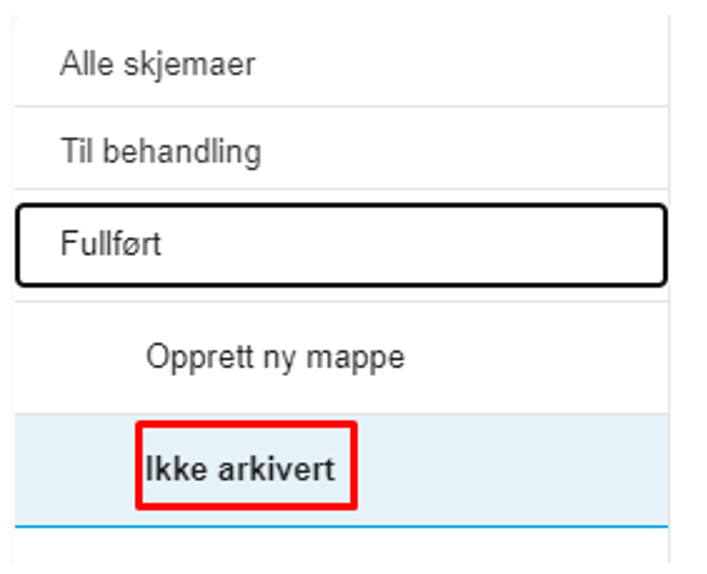
For mer informasjon om skjemaet, revisjonsspor og lignende, vil du finne dette ved å klikke på ikonet under «Handling».
Kontakt
- Kundesenter på nett
- lonn [at] dfo.no (lonn[at]dfo[dot]no)
- 40 63 40 21